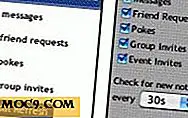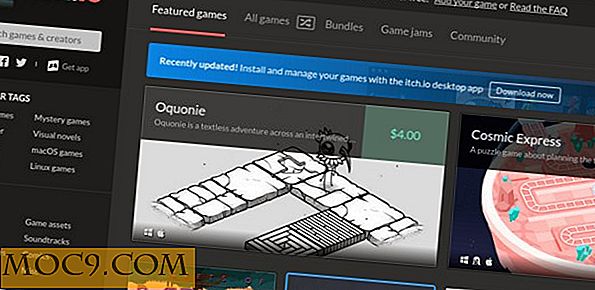Screenpresso: עוצמה All-in-One לכידת מסך כלי
עבור תוכנית לכידת מסך, Screenpresso מציעה יותר מרוב. כאשר אני הראשון הסתכלתי על דף תכונה, הייתי המום על כל מה שהוא יכול לעשות. תוכנית זו שולחן העבודה (אשר יכול גם להיות רץ מקל USB), מציע תכונות עריכה היית צריך בדרך כלל תוכנית אחרת. הערות, שינוי גודל אוטומטי כלי טשטוש הם רק כמה תכונות ארוז פנימה לעיין כמה אחרים להלן.
תפירת תמונות
תפירת תמונות מאפשרת לך ללכוד לכידת מסך של דף אינטרנט מלא או לפחות דף יותר מאשר ניתן לצפות על המסך עם גלילה החוצה. האופן שבו הוא פועל הוא על ידי לחיצה על שילוב ברירת המחדל של המקש החם של Ctrl + Shift + Print . מופיע חלון בחירה; למתוח אותו כדי למלא את האזור שברצונך ללכוד מינוס סרגל גלילה בצד. לאחר בחירת האזור, באמצעות סרגל הגלילה של הדפדפן, גלול מטה מעט בכל פעם, והקפד לעצור מעת לעת. המסכים צריכים להיות חופפים כך התוכנה יודעת היכן לתפור את הדפים יחד.

עֲרִיכָה
אחת התכונות הייתי מאוד שמח לראות את זה היה בנוי בחלון העריכה. זה יכול לעשות את היסודות כמו גודל ו לחתוך. חלק מהתכונות הנוספות שהגדירו את Screepresso הן:
ביאור
יישומים מסוימים יש כלי סימון בסיסיים, יישום זה לא כל כך שונה שם. ניתן להוסיף צורות כמו עיגולים, אליפסה, ריבועים וחצים. מה זה שונה, הוא שינוי גודל של הצורה. פשוט כמו שזה נשמע, זה מגע נחמד. במקום ללחוץ על ביטול והחזרה של החץ, אתה יכול לתפוס את הקצה ולהזיז אותו. אותו הדבר ניתן לעשות עם צורות אחרות גם כן.


טשטוש כלי
תכונה זו תפסה אותי בהפתעה. בדרך כלל, הייתי משתמש איזה עורך תמונות לטשטש את המידע האישי לכידת מסך. על ידי תכונה זו מובנית לתוכנית לכידת מסך, זה חוסך צעדים ולכן חוסך זמן.
סִפְרוּר
מספור הוא לא משהו שאני אישית משתמש הרבה. עם זאת, יש פעמים כאשר יש צורך למקם סמנים מקום מספריים על המסך שנתפסו. אם אתה עושה מדריך הבעלים או מתן משוב באתר אינטרנט למשל, זה יהיה מאוד שימושי.

טֶקסט
הוספת טקסט ניתן לעשות בשתי דרכים; את תיבת הטקסט הרגילה או בלון טקסט (חושב בוב הקומיקס טקסט). שוב, זה שימושי אם אתה מוסיף הערות צריך את המילים כדי להצביע על משהו ספציפי. בטח אתה יכול להשתמש בחץ ואז להוסיף תיבת טקסט לזנב החץ. זה רק מראה נקי יותר.

שינוי גודל
כמו יישומים רבים אחרים, שינוי גודל בסיסי זמין. את הקרירות ביישום זה הוא, אתה יכול להגדיר את זה כדי לשנות את גודל אוטומטי והם מקבלים שפע של בחירות לעשות זאת. כאשר אתה נמצא בחלון העריכה, לחץ על הכרטיסייה תמונה. אם תבחר את הגדרת הרוחב המקסימלית לדוגמה, כל צילום מסך יופחת באופן אוטומטי לרוחב זה.

שיתוף
ברגע שיש לך הכל מסומן ומוכן לאנשים לראות, ניתנת לך אפשרות לשלוח לצפצף. אם אתה מעדיף לא ציוץ אותו ולשלוח אותו באמצעות דוא"ל, אתה יכול פשוט לגרור אותו לתוכנית הדוא"ל השולחני שלך. אם אתה משתמש דוא"ל מבוסס אינטרנט כגון Yahoo או Gmail, אתה יכול להתרברב את הקובץ על שולחן העבודה שלך לצרף אותו לדוא"ל שלך כמו רגיל.

גרסה Pro
כרגע, יש רק גרסה חופשית. זה עושה זאת נראה כאילו גרסה מקצועית היא בעבודות. עכשיו זה נראה כמו התכונות שהם ברשימה על רשת השוואה הם כולם אותו דבר. בחלון ההגדרות הם אפורים החוצה לשוניות לכידת אודיו ווידאו. אני לא רואה אזכור ספציפי על תכונות אלה נגיש רק את האפשרות Pro, אבל אני מעז לנחש שזה יהיה מה שקורה.
כמה זמן תהיה תוכנית All-in-One כזה להציל אותך?